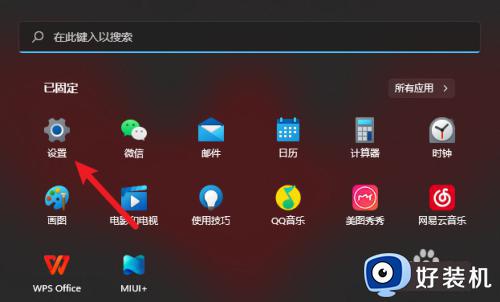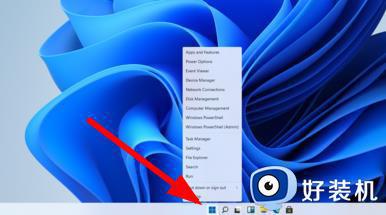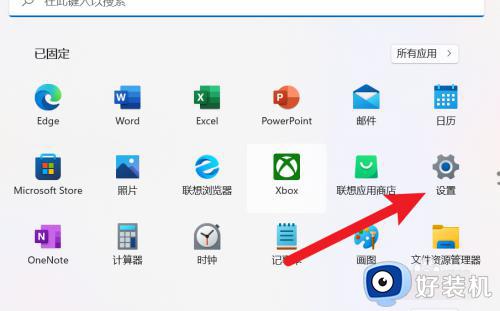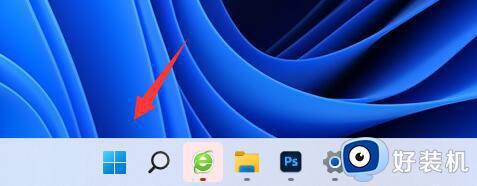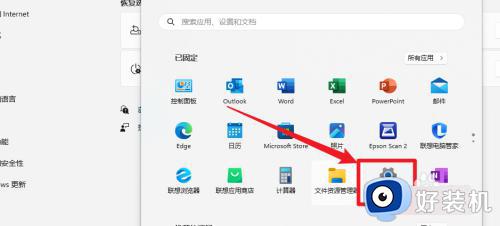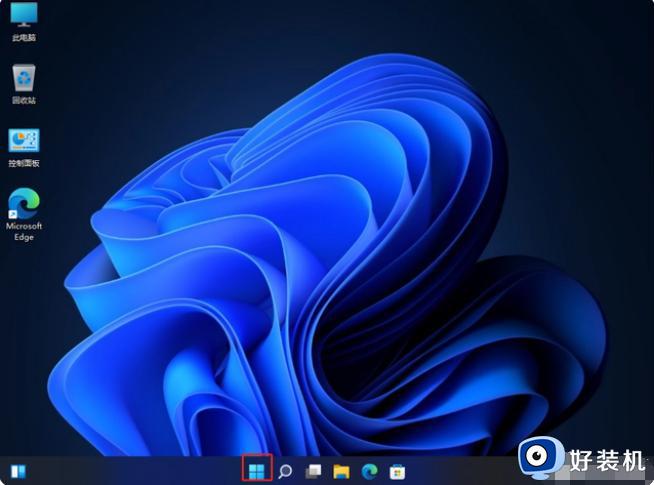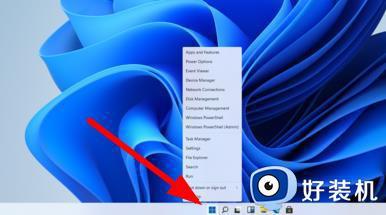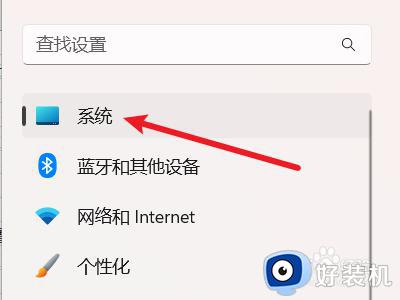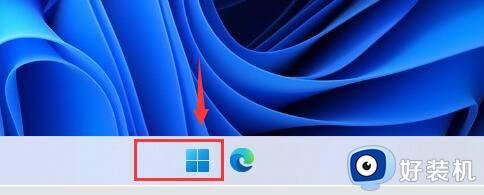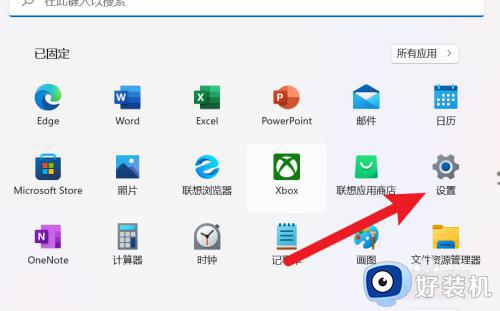window11怎么恢复出厂设置初始化 让window11恢复出厂设置初始化的方法
时间:2023-11-09 13:04:00作者:mei
电脑遇到解决不了的故障问题时,大家可以通过恢复出厂设置,让系统回到初始化状态,这样就不用重装系统,省去很多繁琐的步骤。但是window11系统怎么恢复出厂设置初始化?关于此疑问,接下去教程详解设置步骤。
1、首先进入win11系统界面点击左下角开始。
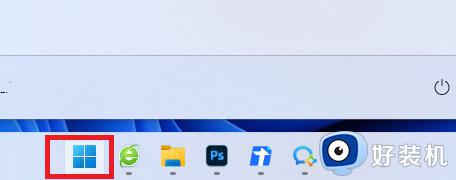
2、然后在弹出的选项框点击左下方的设置选项。
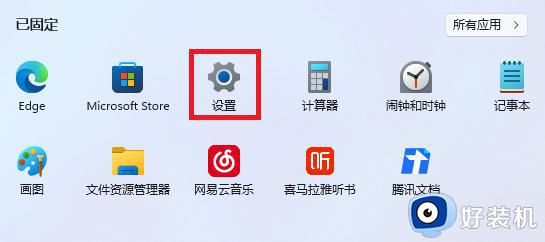
3、进入设置窗口中后,在右下角找到“更新与安全”并点击进入。
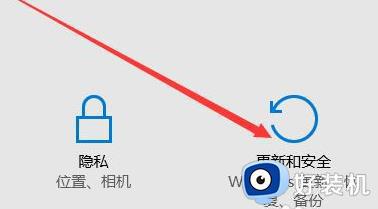
4、进入“更新与安全”设置窗口后,再点击左侧的恢复。
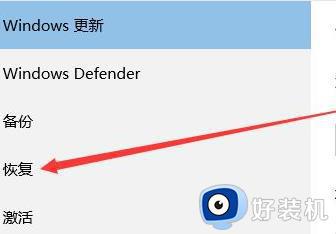
5、随后在弹出的窗口中,点击重置此电脑下面的开始。

6、最后会弹出一个窗口,可以选择删除所有内容,然后等待一伙儿即可。
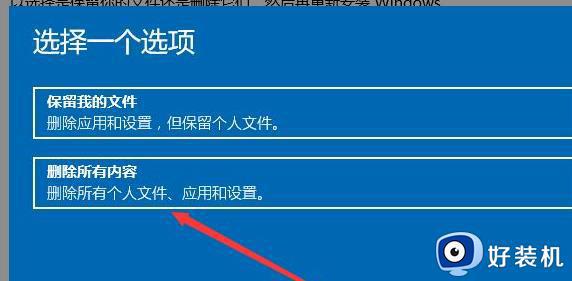
以上内容介绍让window11系统恢复出厂设置初始化的方法,大家恢复之前记得将重要的文件保存,避免将重要文件丢失。